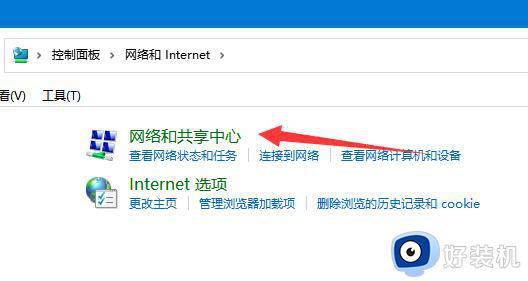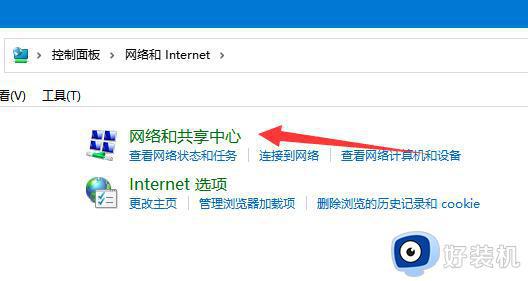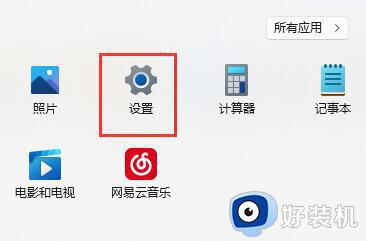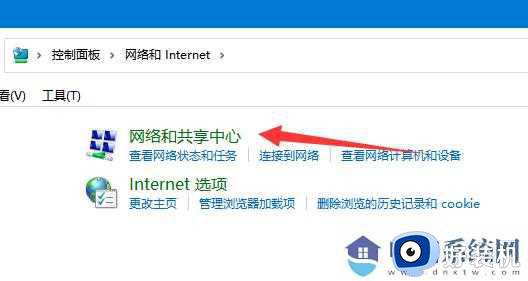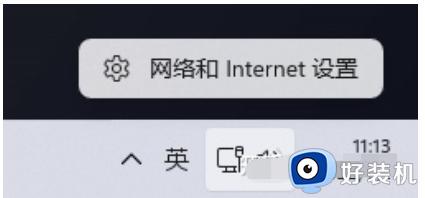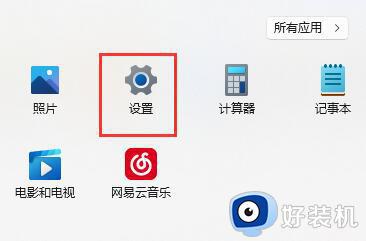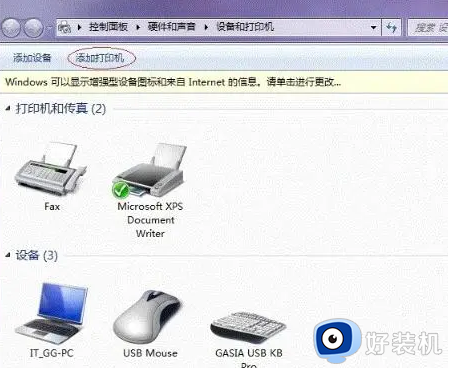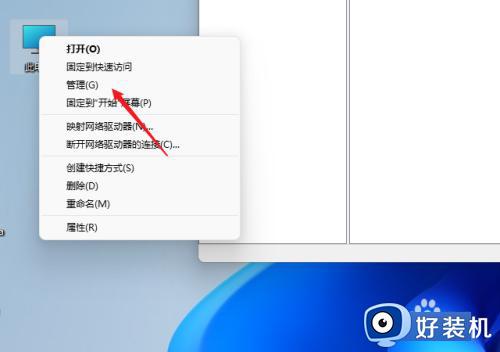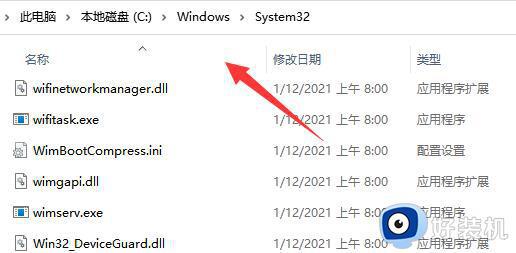win11找不到局域网电脑怎么办 win11找不到其他共享电脑解决方法
时间:2023-12-20 09:47:26作者:xinxin
现阶段,许多用户办公中也开始使用win11纯净版系统,同时在区域内的局域网环境下,可以通过设置共享功能来提高办公效率,然而在打开win11系统网上邻居功能之后,却总是没有找到其他共享电脑的存在,对此win11找不到局域网电脑怎么办呢?接下来小编就来教大家win11找不到其他共享电脑解决方法。
具体方法如下:
1、首先我们打开“控制面板”。
2、接着进入“网络和internet”设置。
3、然后打开“网络和共享中心”。
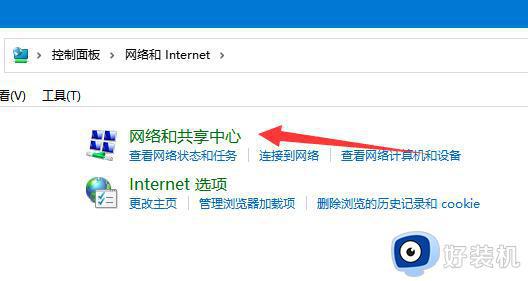
4、随后点击左边“更改高级共享设置”。
5、进入后,开启“启用网络发现”。
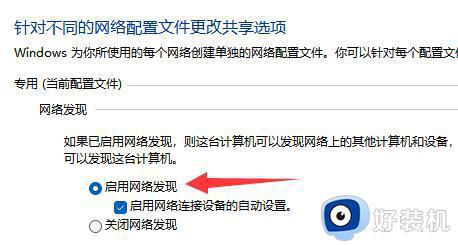
6、下面的来宾选项也有勾选“启用网络发现”。
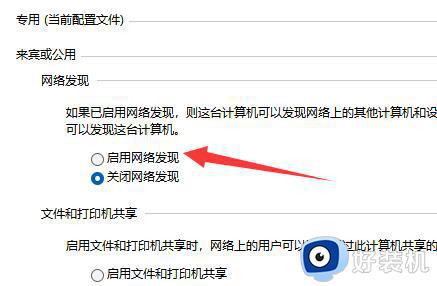
7、启用后点击下面“保存更改”就可以了。
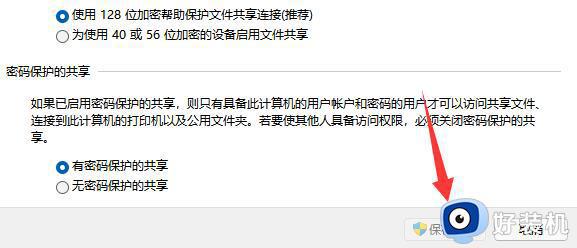
需要注意的是,局域网的双方都要开启,如果有一方未开启就找不到。
以上就是小编给大家介绍的win11找不到其他共享电脑解决方法了,如果您也遇到此类问题,可以按照小编讲解的方法来解决,希望这些方法能帮助到大家。